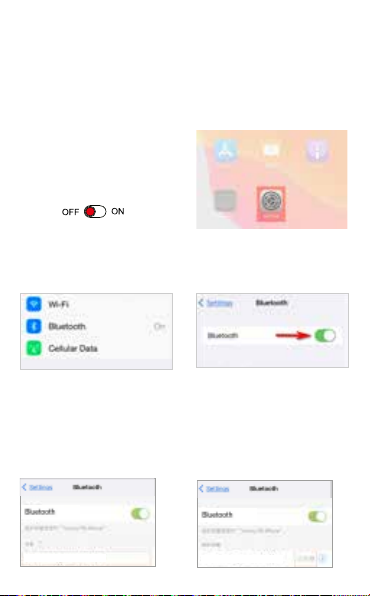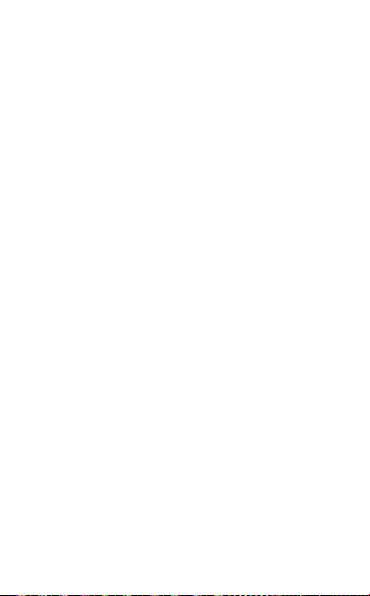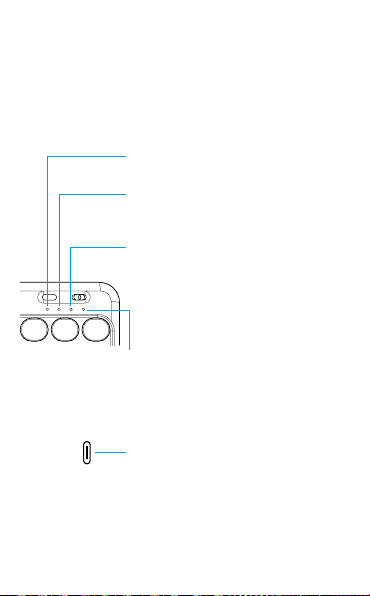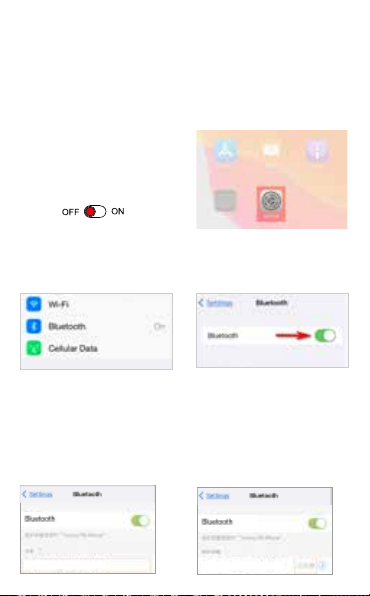10
Passaggi per connettere la tastiera Bluetooth
1. Dopo aver portato l’inter-
ruttore di alimentazione in
posizione ON, la spia di ali-
mentazione si accende per 3
secondi, l’indicatore Bluetooth
inizia a lampeggiare e la ta-
stiera entra automaticamente
in modalità di associazione.
3. Nel menu Impostazioni
fare clic su “Bluetooth”.
5. Cercare il dispositivo
tastiera Bluetooth “TauniTou-
ch” e cliccarci sopra. La ta-
stiera Bluetooth si connette
automaticamente.
4. Accendere l’interruttore
Bluetooth, le luci lampeggia-
no e si abbinano.
6. Dopo che la connessione
della tastiera Bluetooth è
riuscita, l’indicatore di asso-
ciazione è spento e appare la
dicitura “Connesso” nell’elenco
dei dispositivi Bluetooth.
2. Aprire e sbloccare il tablet,
quindi fare clic sull’icona
“Impostazioni”.
Wireless keyboard user manual
℃℃
Warranty Card
Brightness+
Paste
Backlight
brightness
Search
Select all
the target drag
Purchase date
Wireless keyboard user manual
℃℃
Warranty Card
Brightness+
Paste
Backlight
brightness
Search
Select all
the target drag
Purchase date
Wireless keyboard user manual
℃℃
Warranty Card
Brightness+
Paste
Backlight
brightness
Search
Select all
the target drag
Purchase date